Übersicht:
Hauptmenü (oben)
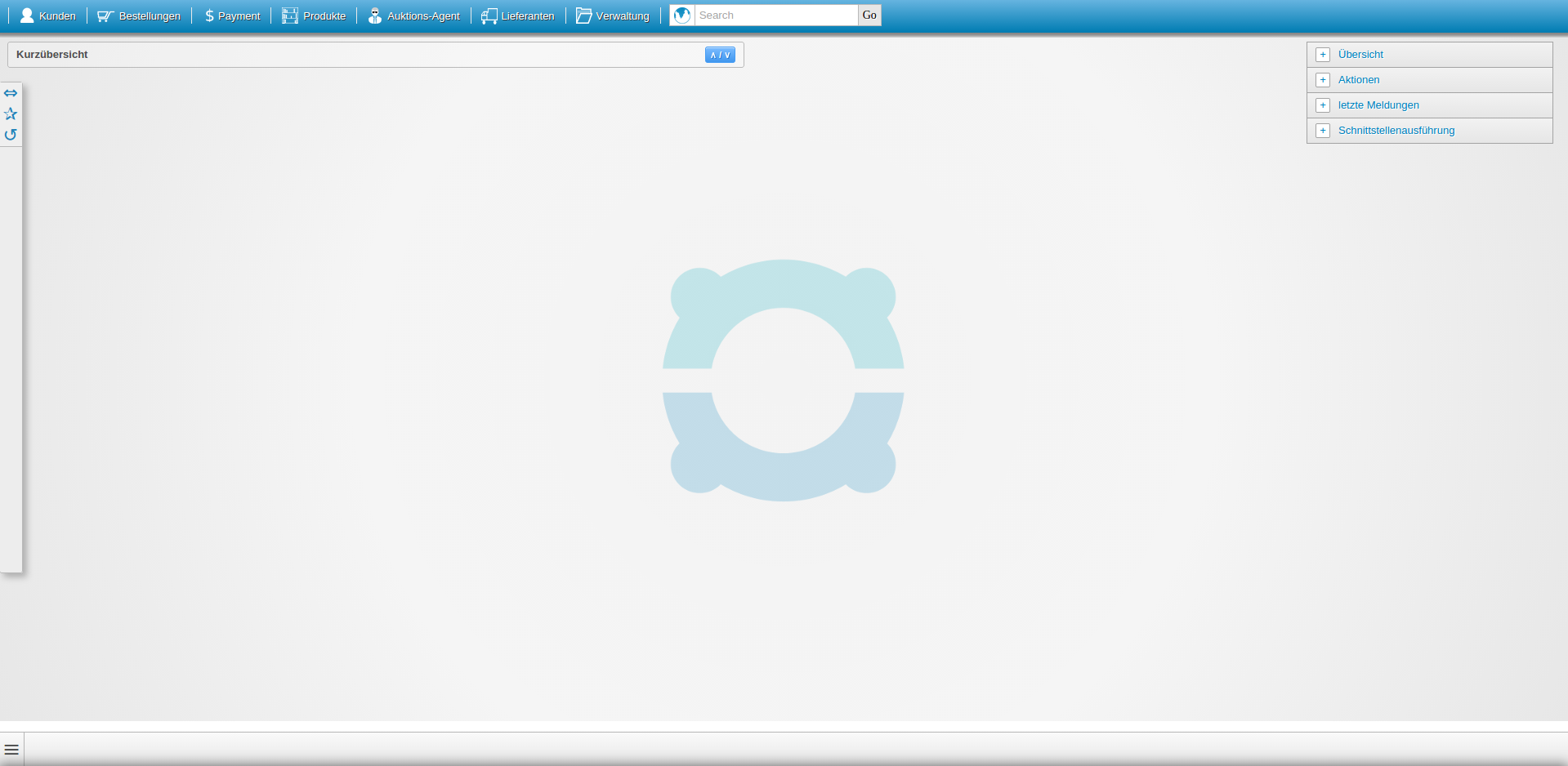
Das Hauptmenü besteht aus mehreren Elementen, die hier kurz beschrieben werden:
Kunden:
-
Anzeigen (alle Kunden als Liste anzeigen)
-
Anlegen (Anlegen neuer Kunden)
-
Importieren (CSV-Datei mit Kundendaten in Datenbank importieren)
-
Exportieren (Kundendaten in unterschiedlichen Dateiformaten exportieren)
-
Newsletter senden (Vorlagen und Einstellungen für den Newsletter editieren und versenden)
-
Newsletter anzeigen (aktuelle Newsletter einsehen)
-
Angebot erstellen (neues Kunden-Angebot erstellen und an Kunden senden)
-
Angebot suchen (Liste aller erstellten Angebote)
-
Ticket System (öffnet das Ticket-System sofern vorhanden)
Bestellungen:
- Versenden
-
Pickliste (Übersicht aller zu verpackenden Bestellungen, Druckversion)
-
Versand bestätigen (hier kann der Versand von Bestellungen manuell bestätigt werden, einzeln oder für einen Versanddienstleister)
-
-
Alle (Liste mit allen Bestellungen)
-
-
Neue (Liste mit neuen Bestellungen)
-
Freigegeben (Liste mit bezahlten Bestellungen bzw. Bestellungen per Rechnung die sofort freigegeben sind)
-
Nachnahme unbestätigt (noch nicht von Kunden telefonisch bestätigte Nachnahmesendungen)
-
Nachnahme bestätigt (von Kunden telefonisch bestätigte Nachnahmesendungen)
-
Versandbereit (verpackte und versandfertige Sendungen)
-
Im Versand (Bestellungen die sich noch in der Auslieferung befinden)
-
Erledigt (abgeschlossene Bestellungen)
-
Storniert (stornierte Bestellungen als Liste)
-
Problemfälle (Bestellungen, bei denen es zu Komplikationen kam)
-
Zeitüberschreitung (Bestellungen, dessen Bestelldatum länger zurückliegt als die eingestellte Frist bis zur Zwangsstornierung)
-
-
Quarantäne (geprüfte Rechnungen, Übersicht der Betrugserkennung)
-
Überverkäufe (Liste mit Überverkäufen)
-
-
Amazon Vendor - alle (Liste aller Bestellungen für Amazon Vendor)
-
Amazon Vendor - neue (Liste aller neuen Bestellungen für Amazon Vendor)
-
Amazon Vendor - freigegeben (Liste aller freigegebenen Bestellungen für Amazon Vendor)
-
Amazon Vendor - erledigt (Liste aller erledigten Bestellungen für Amazon Vendor)
-
Amazon Vendor - zu bearbeiten (Liste aller offenen Bestellungen für Amazon Vendor)
-
Amazon Vendor - Zusammenfassung (Zusammenfassung aller Amazon Vendor Bestellungen, hier können auch mehrere Bestellungen zu einer zusammengefasst werden)
-
-
Manuell aufgeben (Bestellungen an ein Kundenkonto manuell aufgeben)
-
Im/Export
-
Bestellung importieren (CSV-Datei mit Bestelldaten in Datenbank importieren)
-
Bestellungen exportieren (erstellt eine CSV-Datei mit sämtlichen Bestelldaten)
-
Bestellexport nach Vorlage (Datums-Bereich für Bestell-Export festlegen)
-
Payment:
- Kontoübersicht (Übersicht aller eingegangenen Zahlungen, nur mit HBCI)
-
-
Lastschriften (Übersicht aller eingegangenen Zahlung via Lastschrift)
-
Überweisungen (Übersicht aller eingegangenen Zahlungen via Überweisung)
-
Kreditkarte (Übersicht aller eingegangenen Zahlungen via Kreditkarte)
-
-
Gutschriften (zeigt eine Liste mit Kunden-Gutschriften)
-
-
Zahlungsstorno (Liste der im System vorhandenen Rücklastschriften)
-
Fälligkeit (Liste aller Bestellungen auf Rechnungen bei denen die Zahlungsfrist überschritten wurden ist)
-
Offene Rechnungen (zeigt offene Rechnungen, auch diese bei denen das Zahlungsziel noch nicht überschritten wurden ist)
-
Mahnlauf (zeigt alle offenen Rechnungen an, hier können Sie entscheiden ob Mahnung per E-Mail verschickt werden sollen)
-
Produkte:
-
Anzeigen (Liste mit allen Produkten)
-
Anlegen (Produkte manuell in die Datenbank einpflegen)
-
-
Importieren / Aktualisieren (bestehende Produktdaten über eine CSV-Datei in die Datenbank einpflegen und aktualisieren)
-
Importieren (Benutzerdef.) (Produktdaten über eine CSV-Datei in die Datenbank einpflegen, mehr Einstellungsmöglichkeiten)
-
Exportieren (Produktdaten aus der Datenbank in unterschiedliche Dateiformate exportieren)
-
Bestände importieren (Bestände aus einer CSV-Datei in Lager importieren)
-
-
Massenpreisänderung (Massenänderung der Preise bei mehreren Produkten)
-
Massenänderung (Produktdaten bei allen Produkten ändern)
-
Befristete Aktion (z.B. Rabatt-Aktionen über einen festgelegten Zeitraum erstellen)
-
Bewertungen (Liste aller Bewertungen, welche für Artikel abgegeben wurden, nur für cludes-Shop)
Auktions-Agent:
-
Anzeigen (eine Liste der angelegten Auktions-Agenten)
-
Anlegen (Anlegen neuer Auktions-Agenten zum Listen bei eBay)
-
Listings (eine Liste Ihrer Auktions-Agenten bei eBay)
-
Sammelaktion (zeigt Listings welche bei eBay nach der angegebenen Zahl von Tagen noch keinen Verkauf hatten)
Lieferanten:
-
Anzeigen (Lieferanten als Liste anzeigen)
-
Anlegen (Lieferanten anlegen)
-
Einkauf:
-
Einkaufsplanung (vom System automatisch erstelle Bestellungen an Zulieferer, können manuell aufgegeben werden)
-
Einkaufautomatik (sendet vom System erstellte Bestellungen automatisch direkt an Zulieferer)
-
Wareneingang (Liste mit Warenlieferungen Ihrer Zulieferer)
-
Manueller Wareneingang (manuelle Einlagerung von Artikeln ohne mobile Warenkommissionierung)
-
Einkäufeüberblick (Liste aller Bestellungen die schon im System verbucht sind)
-
-
Retouren (Liste mit Artikeln welche Sie bei Ihrem Lieferanten retourniert haben)
-
Amazon Fullfillment (zeigt das Amazon Fullfillment-Lager)
-
Lieferanten Massenpreis (Einstellung um Rabatte oder Aufschläge für den Lieferanten zu erstellen)
Verwaltung:
Anzeigen:
-
Länder & Versandkosten
-
Anzeigen (Anzeigen aller eingetragenen Länder als Liste, Gruppieren von Ländern)
-
aktivieren / deaktivieren (Länder je nach Nutzung aktivieren oder deaktivieren)
-
-
Lager
-
Lagerregeln verwalten (Lagerregeln, z.B. Lieferzeiten, festlegen)
-
Anzeigen (Anzeigen und Bearbeiten der Lager)
-
Anlegen (hier lassen sich neue Lager anlegen)
-
Barcode-Assistent (Funktion zum Erstellen von Produkt-Etiketten)
-
-
Schnittstellen
-
Schnittstellenassistent (kostenpflichtige Zusatz-Funktion zum Produktimport externer Verkaufsplattformen)
-
Anzeigen (zeigt alle angelegten Schnittstellen als Liste an)
-
Anlegen (hier können Schnittstellen zu Versanddienstleistern, Verkaufsplattformen, Preissuchmaschinen und Shopsystemen angelegt werden)
-
-
Gutscheine
-
Anzeigen (zeigt eine Liste aller angelegten Gutscheine und Gutscheincodes)
-
Anlegen (neuen Gutschein mit Einstellungen anlegen)
-
Jobs anzeigen (Funktion für den cludes-Shop, zeigt eine Liste von festelegten Jobs)
-
Jobs anlegen (Funktion für den cludes-Shop zur Definierung von Regeln für bestimmte Rabattaktionen)
-
-
Preisgruppen
-
eBay-Versandgruppen
-
Vorlagen
-
Mailvorlagen (es stehen unterschiedliche Mailvorlagen zur Verfügung die hier nach eigenen Wünschen ediitiert und gespeichert werden können)
-
eBay Template bearbeiten (hier können vorhandene eBay-Templates editiert werden)
-
eBay Template anlegen (hier können zusätzliche Templates für eBay angelegt werden)
-
Latex/PDF Vorlagen (hier können die Rechnungsvorlagen eingesehen und editiert werden)
-
-
Übersetzungssystem
-
Reports
-
globale Statistik (Übersicht verschiedener Statistiken)
-
Infocenter (unterschiedliche nützliche Listen wie beispielsweise Artikel ohne Warenbestand etc.)
-
Auswertung (erstellt Diagramme zu den Einnahmen)
-
Umsatz-Statistik (zeigt unterschiedliche Statistiken wie beispielsweise Durchschnittsalter der Kunden etc.)
-
- Verwaltung
- Buchhaltungs-Export (neu) (Buchhaltungsexport zum Export von Buchhungsdateien nach den Regeln aus der "BH-Export Konfiguration")
- Buchhaltungs-Export (zum Export von Buchungen in Wizo)
- Belegnummernkreise (zum Anlegen und Anzeigen von Belegnummernkreisen)
- BH-Export Konfiguration (legt Einstellungen für den "Buchhaltungs-Export (neu)")
- Grundeinstellungen (hier werden die Stammdaten konfiguriert, z.B. Anschrift, Firmenname, E-Mail-Adresse etc.)
-
Benutzer- & Gruppenverwaltung
-
Benutzer Anzeigen (Benutzer werden als Liste angezeigt, zusätzlich kann man hier die Benutzerdaten sehen und modifizieren)
-
Benutzer Anlegen (hier können Benutzer angelegt werden)
-
Gruppe anlegen (hier lassen sich neue Gruppen anlegen)
-
Gruppe bearbeiten (Gruppen als Liste anzeigen lassen und bearbeiten der einzelnen Gruppen)
-
-
Logging
-
Anzeigen (alle Logging-Einträge werden als Liste angezeigt, Sie können auch nach bestimmten Einträgen suchen)
-
-
Kategorien
-
Importieren (importieren von Kategorien mittels CSV-Datein oder Dateien mit eigenen einzigartigen Trennzeichen)
-
Anlegen / bearbeiten (cludes-Interne Kategorien anlegen, umbennen, löschen, gruppieren, sortieren)
-
Exportieren (Kategorien aus der Datenbank in verschiedene Dateiformate exportieren)
-
Live-Suche
Die Live-Suche befindet sich im Fenster oben, neben der Navigation.

Mit dem Schnellfinder können Sie Bestellungen, Kunden und Produkte anhand von Daten, wie ID oder Name, suchen. Dazu tragen Sie einfach in das Feld "Search" einen Begriff ein und das System sucht live in verschiedenen Datenbankfeldern nach diesen Angaben. Sie erhalten unterhalb des Suchfeldes eine Liste mit entsprechenden Ergebnissen, suchen Sie z. B. nach der Zahl "1234" werden Sie Ergebnisse zu Bestellungen, Produkten und Kunden erhalten, die in cludes diesen Primärschlüssel haben.
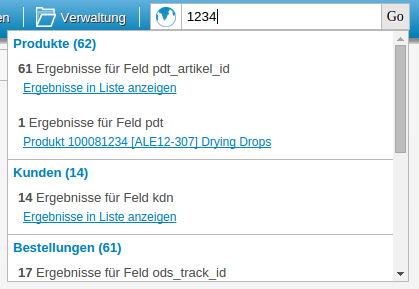
Über diese Liste mit Ergebnissen können Sie sofort das gewünschte Element öffnen.
Alternativ lässt sich auch über das wählen der kleinen Weltkugel gezielt auswählen, ob nach Bestellungen, Produkten oder Kunden gesucht werden soll.
Statusübersicht (rechts)
Übersicht
Im Admininterface finden Sie am rechten Rand den Kasten “Übersicht”, über das “+” können Sie diese Übersicht öffnen.
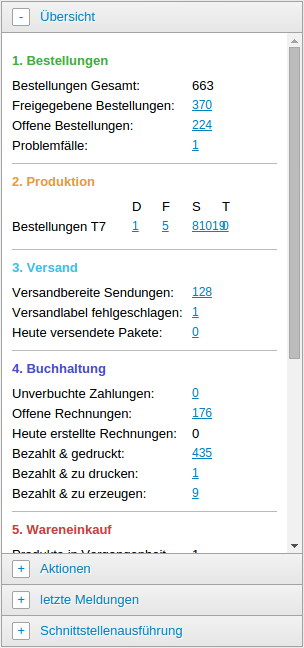
Das Übersichtsfenster enthält folgende Elemente:
- 1. Bestellungen:
- Bestellungen Gesamt: Gesamtzahl aller Bestellungen im System.
- Freigegebene Bestellungen: Gesamtzahl aller Bestellungen im Status "freigegeben", über den Link öffnet sich eine Übersicht.
- Offene Bestellungen: Gesamtzahl aller Bestellungen im Status "bestellt", über den Link öffnet sich eine Übersicht.
- Freigegebene Bestellungen: Gesamtzahl aller Bestellungen im Status "Problemfall", über den Link öffnet sich eine Übersicht.
- 2. Produktion:
- Bestellungen
- 3. Versand:
- Versandbereite Sendungen: Gesamtzahl aller Bestellungen im Status "versandbereit", über den Link öffnet sich eine Übersicht.
- Versandlabel fehlgeschlagen: Bestellungen, bei denen der Druck das Versandlabels fehlgeschlagen ist, über den Link öffnet sich eine Übersicht.
- Heute versendete Pakete: Übersicht aller Sendungen die am aktuellen Datum versendet worden.
- 4. Buchhaltung:
- Unverbuchte Zahlungen: Über HBCI eingegangene Zahlungen, die noch nicht einer Bestellung zugeordnet wurden.#
- Offene Rechnungen: Bestellungen die noch nicht als bezahlt markiert wurden.
- Heute erstellte Rechnungen: Übersicht aller Rechnungen die am aktuellen Datum erstellt wurden.
- Bezahlt & gedruckt: Übersicht aller Bestellungen die als bezahlt markiert sind und deren Rechnungsstatus "gedruckt" ist.
- Bezahlt & zu drucken: Überischt aller Bestellungen die als bezahlt markiert sind und deren Rechnungsstatus "zu drucken" ist.
- Bezahlt & zu erzeugen: Übersicht aller Bestellungen die als bezahlt markiert sind und deren Rechnungsstatus "zu erzeugen" ist.
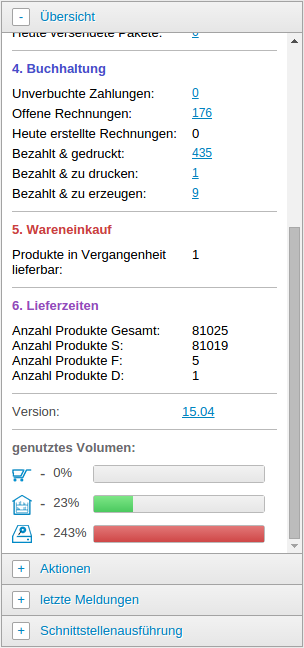
- 5. Wareneinkauf:
- Anzahl Produkte deren Datumswert im Feld "wieder lieferbar am" in der Vergangenheit liegt.
- 6. Lieferzeiten:
- Anzahl Produkte Gesamt: Gesamtzahl aller Produkte im System.
- Anzahl Produkte S:
- Anzahl Produkte F:
- Anzahl Produkte D:
-
Version: An cludes wird laufend gearbeitet. Fehler werden beseitigt, neue Funktionen freigeschaltet und dokumentiert. In unregelmäßigen Abständen werden Updates der Software für alle Kunden durchgeführt, welche eventuell bis dato nur bei einzelnen Kunden oder im Testsystem präsent waren. Die hier angegebene Version gibt das Datum des letzten Updates an, welches auf Ihrer Instanz durchgeführt wurde. Mit einem Klick auf die Schaltfläche werden Ihnen die Änderungen an der Software, welche durchgeführt worden sind, angezeigt. Außerdem finden Sie hier im Helpcenter regelmäßig Notizen zu den Releases.
-
genutztes Volumen:
-
genutztes Bestellvolumen: Zeigt an, wie viel Prozent des monatlichen Bestellvolumens schon verbaucht wurde. Diese Anzeige wird am 01. des Monats zurück gesetzt. Beachten Sie bitte, dass hier auch die Transaktionen der Kasse mit angerechnet werden. Jede Kassenbuchung wird hier auch mit eingerechnet.
-
genutztes Produktvolumen: Zeigt an, wie viel Prozent des Produktvolumens Sie schon verbraucht haben.
Hinweis: Falls Sie merken, dass das Bestellvolumen nicht mehr ausreicht bzw. das maximale Produktvolumen erreicht wurde, setzen Sie sich bitte mit dem Support in Verbindung um die nächst-höhere Stufe zu beantragen. -
verbrauchter Festplattenspeicher: Zeigt an, wie viel Prozent der Festplattenkapazität verbraucht ist.
-
Aktion
Im Admininterface finden Sie am rechten Rand den Kasten “Aktion”, über das “+” können Sie die auswählbaren Aktionen öffnen.
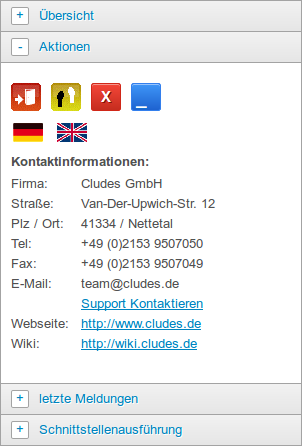
 Ausloggen: Mit einem Klick auf diese Schaltfläche wird Ihre Session auf der Instanz geschlossen, sodass Sie sich erst wieder anmelden müssen, um Zugriff auf das System zu erhalten.
Ausloggen: Mit einem Klick auf diese Schaltfläche wird Ihre Session auf der Instanz geschlossen, sodass Sie sich erst wieder anmelden müssen, um Zugriff auf das System zu erhalten. Erste Schritte anzeigen: Öffnet die Seite “Erste Schritte” aus dem cludes Wiki.
Erste Schritte anzeigen: Öffnet die Seite “Erste Schritte” aus dem cludes Wiki. Alle Fenster schließen: Schließt alle aktuell geöffneten Fenster in cludes.
Alle Fenster schließen: Schließt alle aktuell geöffneten Fenster in cludes. Alle Fenster minimieren: Minimiert alle aktuell geöffneten Fenster in cludes.
Alle Fenster minimieren: Minimiert alle aktuell geöffneten Fenster in cludes. Flaggen: Mit einem Klick auf die Flagge ändern Sie die Spracheinstellungen des Interfaces von cludes. Für die deutsche Sprache ist die Unterstützung derzeit am Größten, allerdings werden ständig neue ausländische Texte hinzugefügt.
Flaggen: Mit einem Klick auf die Flagge ändern Sie die Spracheinstellungen des Interfaces von cludes. Für die deutsche Sprache ist die Unterstützung derzeit am Größten, allerdings werden ständig neue ausländische Texte hinzugefügt.-
Kontaktinformationen: Hier finden Sie die das Impressum von cludes, außerdem haben Sie die Möglichkeit den Support zu kontaktieren oder das cludes Helpcenter aufzurufen.
letzte Meldungen
Nachdem Sie eine Aktion durchgeführt haben, z.B. die Modifikation an einem Produkt oder das Anlegen einer Schnittstelle, wird unten rechts grün hinterlegt die Aktion angezeigt. Diese Berichte werden nun in diesem Fenster zusammengefasst und zeigen außerdem die Uhrzeit der Aktion an. Sie sind nur für die aktuelle Sitzung gültig, verschwinden also nachdem man den Browser aktualisiert bzw. sich neu einloggt. Zusätzlich können Sie diese Liste über den Button "Liste leeren" löschen.
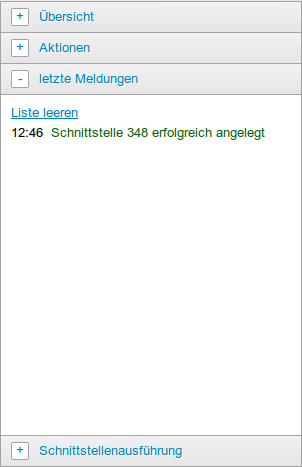
Schnittstellenausführungen
Sie sehen hier eine Liste der letzten Schnittstellenausführungen.
Angezeigt wird das Datum des Abschlusses der letzten Ausführung der jeweiligen Schnittstelle sowie deren Dauer. Ist eine Schnittstelle grün hinterlegt, wird sie aktuell ausgeführt. In diesem Fall bezieht sich die Dauer in Minuten auf den Startzeitpunkt der letzten Ausführung bis zum aktuellen Zeitpunkt, sie gibt also Aufschluss darüber wie lange die Schnittstelle aktuell bereits läuft. Um die Konfiguration der Schnittstelle zu öffnen, können Sie auf das Logo der jeweiligen Schnittstelle klicken.
Ist ein Eintrag nicht farblich markiert, ist seine Ausführung abgeschlossen. In diesem Fall bezieht sich die Dauer in Minuten auf die Gesamtdauer der letzten Ausführung, also vom Startzeitpunkt der Ausführung bis zum Endzeitpunkt.
Hinweis: Um immer aktuelle Informationen zur Ausführung zu erhalten, muss das Ausführungsfenster neu geladen werden. Die Informationen werden erneut abgerufen, wenn Sie den Punkt zuklappen und erneut aufklappen.
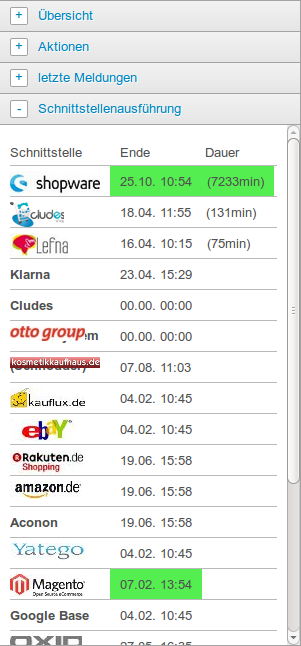
Kurzübersicht
Für die Kurzübersicht können globale Statistiken definiert werden, von welchen es eine Grafikverion gibt. Auf der Startseite lassen sich so bis zu vier Statistiken anzeigen lassen, die Einstellung dafür ist benutzerspezifisch.
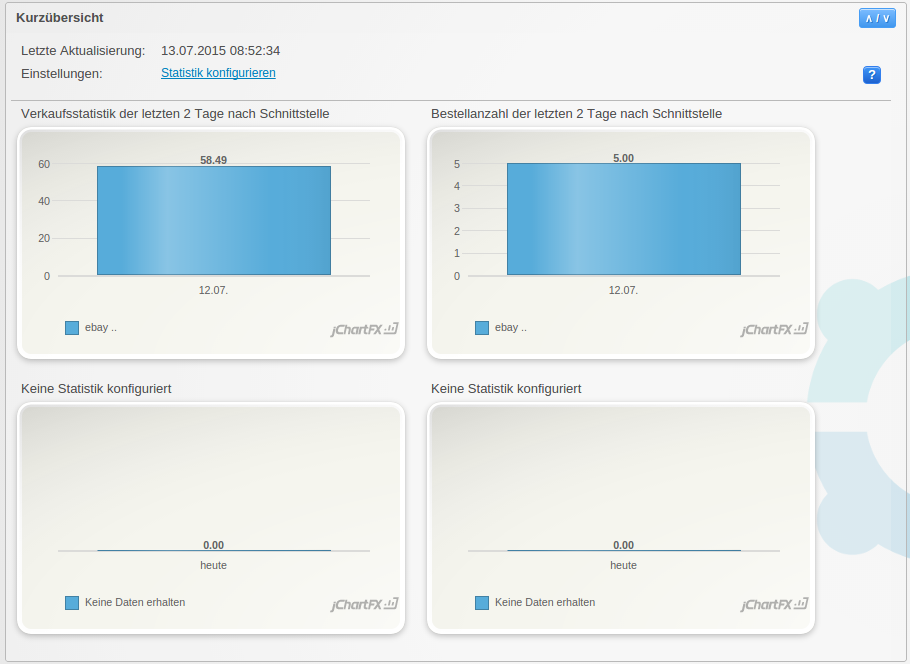
Angezeigt wird das Datum der letzten Aktualisierung der Statistik, in der Regel gescheit das einmal in der Stunde.
Über den Link "Statistik konfigurieren" können Sie konfigurieren, welche Statistiken angezeigt werden oder das Anzeigen der Statistiken für Ihren Benutzer auch gänzlich deaktivieren.
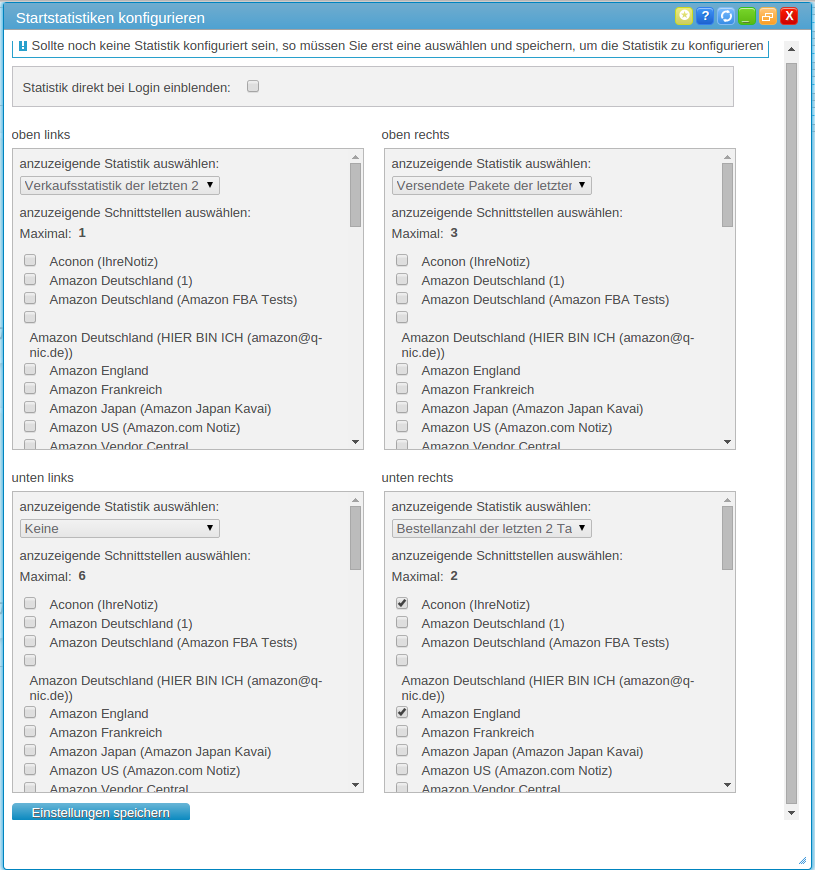
Über die Einstellung "Statistik direkt bei Login einblenden" lässt sich diese Statistik für die Startseite deaktivieren.
In den jeweils vier drauffolgenden Feldern lässt sich festlegen, welche Statistik angezeigt werden soll. Folgende Statistiken stehen zur Auswahl:
- Verkaufsstatistik der letzten 2 Tage nach Schnittstelle: Zeigt alle Verkäufe der letzten zwei Tage an.
- Versende Pakete der letzten 2 Tage nach Schnittstelle: Zeigt an, wie viele Bestellungen in den letzten zwei Tagen versendet wurden.
- Anzahl Retouren der letzten 2 Tage nach Schnittstelle: Zeigt an, wie viele Bestellungen in den letzten zwei Tagen in cludes storniert bzw. retourniert wurden.
- Bestellanzahl der letzten 2 Tage nach Schnittstelle: Zeigt an, wie viele Bestellungen in den letzten zwei Tagen aufgegeben wurden.
- Keine: Lässt das Feld leer.
Unterhalb der Statistik-Auswahl lässt sich außerdem individuell festlegen, welche Ihrer aktivierten Schnittstellen in die Statistik mit einbezogen werden sollen.
Ihre Einstellungen können Sie anschließend über den Button "Einstellungen speichern" übernehmen.
Favoritenleiste
Am linken Rand des Interfaces befindet sich die Favoritenleiste, auch diese ist pro Benutzer individuell konfigurierbar. Es lassen sich Funktionen aus cludes als Favorit markieren, diese werden dann in der Leiste angezeigt.
Auch bestimmte Such-Aktionen können als Favorit markiert werden, wenn Sie also z.B. unter Kunden -> Anzeigen nach einem bestimmten Kunden suchen, können Sie dieses Fenster anschließend als Favorit markieren und beim Öffnen dieser Funktion über die Favoritenleiste würde diese Suche wieder gestartet werden.

Oberhalb der Favoritenleiste sind drei Buttons zu sehen, im Folgenden die Funktionen von links nach rechts:
- Favoriten aktualisieren
- immer im Vordergrund anzeigen
- Favoriten ein-/ausblenden
Unterhalb der Buttons finden Sie alle Funktionen, die Sie als Favorit markiert haben. Um eine Funkion von cludes als Favorit zu markieren, wählen Sie in der Kopfleiste des entsprechenden Fensters den gelben Button "Zu Favoriten hinzufügen". 
Um eine als Favorit markierte Funktion wieder zu entfernen öffnen Sie die Favoritenleiste und fahren mit der Maus über die entsprechende Funktion, es erscheint ein x in der oberen rechten Ecke, welches Sie anklicken.
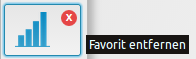
Fußleiste
In der Fußleiste am unteren Rand des Interfaces werden alle geöffneten Fenster angezeigt, außerdem lassen sich über den Button unten links weitere Optionen anzeigen.

Über das x neben dem Fenster können Sie ein Fenster schließen. Außerdem lässt sich beim klicken auf den Namen zwischen einzelnen Fenstern wählen.
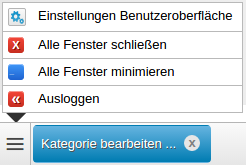
Folgende Einstellungen sind über den Button unten lins noch möglich:
- Einstellungen Benutzeroberfläche: Öffnet die benutzerspezifischen Oberflächen-Einstellungen.
- Alle Fenster schließen: Schließt alle geöffneten Fenster.
- Alle Fenster minimieren: Minimiert alle geöffneten Fenster in die Fußleiste.
- Ausloggen: Beendet die aktuelle Sitzung.
Einstellungen Benutzeroberfläche
Für die Benutzeroberfläche lassen sich einige benutzerspezifische Einstellungen vornehmen, das Menü dafür lässt sich über den Menüpunkt in der Fußzeile unten links öffnen.
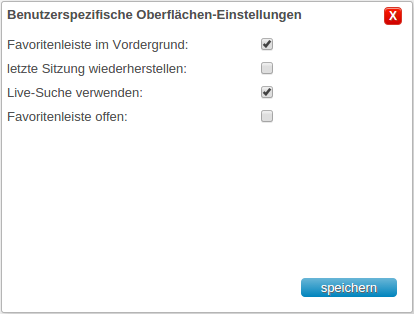
Die Einstellungen werden im folgenden erklärt:
- Favoritenleiste im Vordergrund: Behält die Favoritenleiste links immer im Vordergrund, so dass diese über den anderen geöffneten Fenstern liegt.
- letzte Sitzung wiederherstellen: Öffnet beim erneuten Login in cludes alle zuletzt geöffneten Fenster wieder.
- Live-Suche verwenden: Verwendet im Menü oberhalb die Live-Suche anstatt der "normalen" Suche.
- Favoritenleiste offen: Öffnet die Favoritenleiste links beim Starten von cludes, regulär ist die Favoritenleiste am linken Rand eingefahren und lässt sich über das Symbol mit dem Pfeil öffnen.